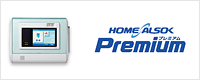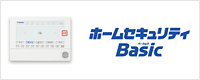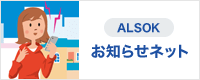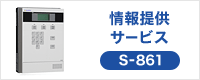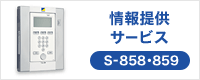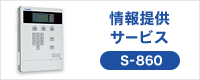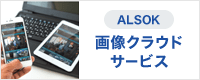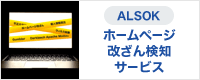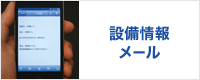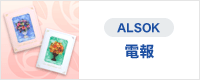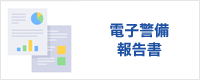スマートフォンがウイルスに感染したらどうすればいい?症状やチェック方法、すぐに試せる対処方法を解説
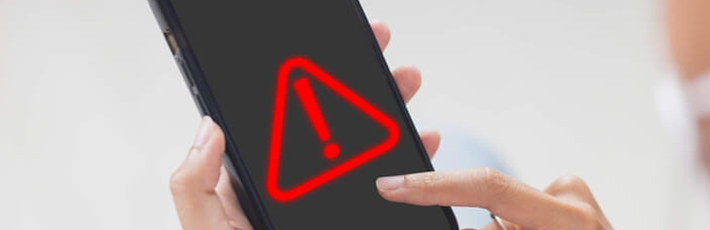
スマートフォン利用が普及している現在、スマートフォンを標的としたウイルスが急増しており、さらにその手口はどんどん巧妙化しています。「もしかしたらウイルス感染しているかもしれない」と焦ってしまうと、さらに二次感染を受けてしまう可能性もあります。自身の大切な個人情報を守るためには、ウイルス感染に関する正しい知識や対処方法を知っておくことが重要です。
今回はスマートフォンのウイルス感染が疑われる症状やチェック方法、感染した場合の対策方法について解説します。ウイルスに感染しないために今すぐにできる対策もあわせてご紹介していますので、ぜひ参考にしてください。
目次
スマートフォンのウイルス感染が疑われる症状は?
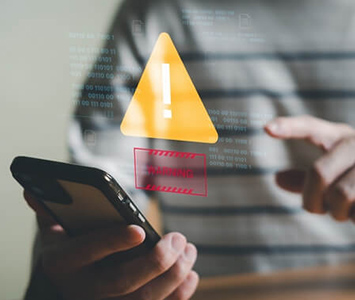
スマートフォンがウイルスに感染すると、さまざまな特徴や兆候が表れます。以下のような症状に心当たりがある場合はウイルス感染の可能性を疑ってください。
スマートフォンが熱い
スマートフォンが頻繁に熱くなる原因として、ウイルス感染によってCPUに負荷がかかっていることが挙げられます。ただし、スマートフォンは日々多くの処理を行っているため、ウイルス以外でもスマートフォンの使いすぎや、ながら充電、バッテリーの劣化など、さまざまな理由で熱を持つことがあります。
操作音がなる、カメラやアプリが勝手に起動する
スマートフォンを操作していないのに操作音が鳴ったり、アプリが勝手に起動したりする場合は、ウイルスがプログラムに侵入して不正な命令を実行している疑いがあります。また、金銭を目的としているウイルスの場合、遠隔操作によってカメラが勝手に起動し、写真を撮影されるというケースもあります。
突然電源が落ちる、再起動する
ウイルス感染によってスマートフォンに不具合やバグが生じることで、電源が落ちたり再起動したりすることがあります。充電切れやバッテリー劣化などの原因以外で、それまで問題なく利用できていたスマートフォンに突然電源が落ちるといった現象が頻繁に起こるようになったらウイルス感染を疑いましょう。
データ通信量が異常に多くなる
「それほどスマートフォンを利用した覚えがないのに普段よりもデータ通信量が多い」という場合はウイルス感染の可能性があります。ウイルス感染によってバックグラウンドで操作され、デバイスのデータを送受信されることでデータ通信量が異常に多くなり、通信料が増加してしまうのです。
スマートフォンの動作が遅い、電池の消耗が早い
突然スマートフォンの動作が遅くなったり電池の消耗が早くなったりする場合は、ウイルス感染の可能性があります。ウイルスに感染すると、バックグラウンドで不正なプログラムが動作するため、スマートフォンの容量は圧迫され、バッテリーの減りも早くなります。
広告や警告のポップアップが頻繁に表示される
ウイルスによって不正なプログラムに侵入されると、スマートフォンの操作中に広告などのポップアップが頻繁に表示したり、「ウイルスに感染しています」という警告が表示したりするケースがあります。しかし、この時点ではウイルスに感染していないことがほとんどで、ユーザーの不安を煽ることで不正なサイトへ誘導する「フェイクアラート」を目的としています。
スマートフォンがウイルス感染しているかチェックする方法
自分のスマートフォンがウイルス感染しているかを知りたい場合は、セキュリティソフトの「ウイルススキャン」を実行することで確認できます。なお、先ほどご紹介した6つの症状は、スマートフォンの長時間使用やバッテリー劣化、インターネット環境、スマートフォンの空き容量がないなど、さまざまな原因で不具合が生じる場合もあります。異常が発生したら、まずはスマートフォンのバッテリーの確認、不要なキャッシュやアプリの削除などを行いましょう。
スマートフォンがウイルス感染したときの対処法
ここからは、自身のスマートフォンがウイルス感染した場合にすぐに行うべき対処法をご紹介します。
通信を切断する
ウイルスに感染するとスマートフォン内にあるデータが外部へ送信される恐れがあります。個人情報や重要データの流出を防ぐため、すぐにスマートフォンの通信を切断してください。Wi-Fiに接続している場合はオフにし、機内モードに切り替えておくと良いでしょう。
セキュリティソフトを利用する

セキュリティソフトには、ウイルススキャンの実行によってスマートフォン内にウイルスが侵入していないかをチェックする機能があります。ウイルススキャンを行うことで、被害が拡大する前にウイルスを発見し、迅速に駆除することが可能です。近年のウイルスは巧妙化しており感染に気づかないケースも多いため、ウイルススキャンを自動実行できるセキュリティソフトを利用するのがおすすめです。
パスワードを変更する
ウイルスに感染した場合、スマートフォン内にある情報を外部へ送信されている可能性があります。クレジットカードの不正利用やアカウントの乗っ取りを防ぐためにも、重要度の高いデータのパスワードは推測されにくい文字列に変更しておくことがおすすめです。また、二段階認証を設定する、同じパスワードを利用しないなど、セキュリティを強化しておきましょう。
スマートフォンを初期化する
スマートフォンの初期化は、上記の方法を試しても解決しない場合の最終手段として行ってください。ただし、初期化することでウイルスだけでなく、スマートフォン内のすべてのデータやアプリも削除されてしまうため、実行する前に必ずデータのバックアップを行いましょう。
スマートフォンのウイルス対策
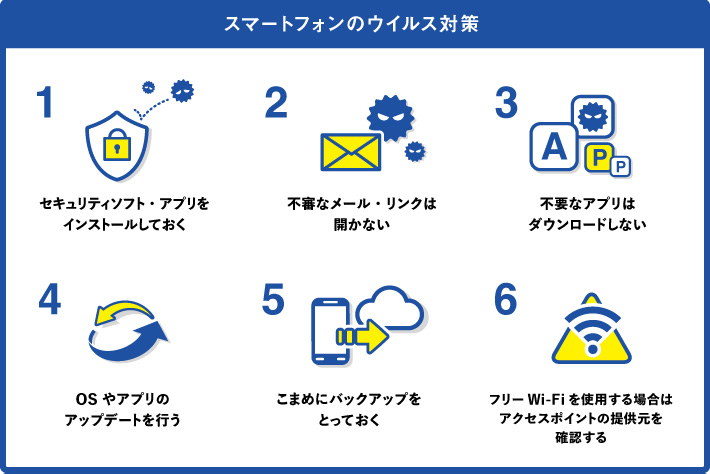
スマートフォンをウイルス感染から守るためには、事前にスマートフォンのセキュリティを強化しておくことが重要です。ここでは、スマートフォンのウイルス対策をご紹介します。
セキュリティソフト・アプリをインストールしておく
セキュリティソフトやアプリを利用することでウイルスの検知・駆除を行うことができます。事前にこれらのソフトやアプリをインストールしておくことがおすすめです。
不審なメール・リンクは開かない
ウイルスに感染する経路としてよくあるのが、メールやSMS内のリンクをクリックする、添付されたファイルを開くことです。そのため、迷惑メールや怪しいSMSを受信しても安易にクリックしないようにしましょう。迷惑メールかどうか判断がつかない場合は、送信元メールアドレスやドメインが不自然ではないか確認してみると良いでしょう。
不要なアプリはダウンロードしない
公式ストア以外で提供されるアプリには悪意のあるプログラムが組み込まれている可能性があります。アプリをダウンロードする際は必ず公式サイトから行い、インストールした覚えのないアプリを見つけた場合はすぐに削除しましょう。
OSやアプリのアップデートを行う
OSやアプリが古い状態のままだと、その脆弱性を突いた攻撃を受けてウイルスの感染リスクが高まってしまいます。スマートフォンのセキュリティレベルを高めるためにも、OSやアプリは常に最新の状態にアップデートしておきましょう。
こまめにバックアップをとっておく
先ほどご紹介したように、ウイルス感染時の最終手段としてスマートフォンを初期化する方法があります。しかし、初期化するとスマートフォン内のデータもすべて消去されてしまいます。日頃からこまめにバックアップをとっておくことで、初期化した後も復元すれば元の状態に戻す事が可能です。
フリーWi-Fiを使用する場合はアクセスポイントの提供元を確認する
現在フリーWi-Fiは多くの施設・地域等で利用されている一方、通信内容が盗み見られてしまうといったリスクがあります。知らない間に悪意のあるネットワークに接続しないよう、Wi-Fiの自動接続はオフにしておくと安心です。また、外出先などでフリーWi-Fiを利用する際は、アクセスポイントの提供元が公式の信頼できる提供者かどうか、アクセスポイントの名前(SSID)が案内されているものと同じかを確認しましょう。
スマートフォンがウイルス感染した場合の被害例
スマートフォンがウイルス感染すると正常に動作しなくなる他、スマートフォン内のデータが第三者に盗み見されてしまいます。そうすると個人情報・パスワードの悪用、金銭を要求されるといった被害に遭う可能性が高いです。
また、スマートフォン内の個人情報やクレジットカード等の情報を盗み取られ、詐欺被害や不正に利用される被害に遭うことも考えられます。近年では、スマートフォンを狙った架空料金請求詐欺やフィッシング詐欺などが多発しているため注意しましょう。
参考:政府広報オンライン スマートフォンを安心・安全に使うために 情報セキュリティ対策をしましょう
ウイルス感染したスマートフォンから被害を拡大させないために
スマートフォンがウイルス感染した場合、そのまま放置していると個人情報や重要データが流出し、そこから金銭を要求されてしまいます。
また、個人情報から自宅の住所を突き止められてしまうと、空き巣や不審者などの二次被害に遭ったり家族や周囲の人へ被害が拡大したりすることもあります。このような被害を未然に防ぐためにも、ウイルスに感染した場合は疑わしいアプリ等の削除、パスワードの変更といった対処を速やかに行い、万が一に備えて自宅の防犯を強化しておくことが重要です。

自宅の安全を守りたいという場合は、ホームセキュリティの導入がおすすめです。
ALSOKのホームセキュリティ「HOME ALSOK Connect」では「セルフセキュリティ」「オンラインセキュリティ」の2つから選ぶことができます。
セルフセキュリティでは、お手頃価格(月額 990円(税込)~)でホームセキュリティを導入でき、もしもの時にガードマンの依頼駆けつけが利用可能です。オンラインセキュリティでは、不審者の侵入や火災などの異常発生時に、自動でガードマンが駆けつけます。
外出時はワンタッチで警備が開始でき、帰宅時にはスマートフォンに反応して自動で警備解除ができる便利な機能も活用できます。外出前にスマートフォンを持ち忘れている場合は、持ち忘れのアナウンスが流れるため安心です。
ホームセキュリティの導入を考えている方は、手軽に防犯対策ができるALSOKの「HOME ALSOK Connect」を検討してみてはいかがでしょうか。
まとめ
スマートフォンの普及とともにサイバー攻撃の手口が巧妙化している中、誰もがウイルス感染や二次被害に遭う危険にさらされています。決して他人事だと思わず、自分自身や身近にいる人の安全を守るためにも日常的にセキュリティ意識を高く持っておくことが大切です。セキュリティソフトを活用するなど、積極的に対策を行いましょう。